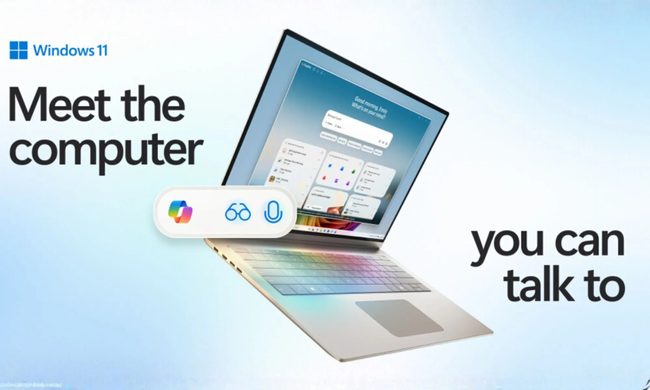Windows 11, el sistema operativo más reciente de Microsoft, ha tenido un buen recibimiento por parte de los usuarios que, en su mayoría, lo han elogiado por su diseño más pulcro y rendimiento mejorado. Sin embargo, para otros esto no es suficiente y han encontrado fallas que limitan sus funciones.
Te va a interesar:
- Windows 11 vs. Windows 10: ¿deberías actualizar?
- Consejos y trucos de Windows 11 que debes probar
- Las cinco características que más nos gustan de Windows 11
Algunos detalles pueden parecer insignificantes, pero otros causarán indignación cuando los nuevos usuarios prueben el reciente sistema operativo. De cualquier manera, reunimos algunas de las peores características de Windows 11.
Los requisitos de hardware son demasiado exigentes

Durante el lanzamiento en octubre de 2021, se habló mucho de los exigentes requisitos de hardware de Windows 11, lo que afecta principalmente a aquellos que quieren actualizar su PC al nuevo sistema operativo. Sin embargo, ese no parece ser un escenario de gran interés para Microsoft. La compañía no quiere que actualices a Windows 11, la idea es que compres una computadora nueva con Windows 11.
Muchos de los requisitos de hardware para Windows 11 son sorprendentemente bajos: una CPU de 1 GHz, 4 GB de RAM y 64 GB de almacenamiento, especificaciones que parecen de hace 10 años. Pero hay tres requisitos de hardware específicos que dificultan la actualización: la CPU debe ser reciente (de aproximadamente los últimos tres años), la PC debe tener un chip de seguridad TPM y el firmware de la computadora debe ser capaz de usar el arranque seguro.
Esos dos últimos requisitos son estándar desde hace mucho tiempo en las PC, pero el de la CPU reciente es el obstáculo para la mayoría de las actualizaciones frustradas.
Debes iniciar sesión en una cuenta de Microsoft para usarlo
La ejecución de Windows 11 Home Edition requiere que los usuarios inicien sesión en una cuenta de Microsoft (y, por consecuencia, que estén conectados a internet). Esta otorga varios beneficios, como el inicio de sesión único para Office, la copia de seguridad en OneDrive, la configuración de sincronización entre varios dispositivos, el cifrado de disco completo para la unidad del sistema y la capacidad de reinstalar Windows sin un número de serie.
Los usuarios de Mac están acostumbrados a crear una cuenta en Apple para usar su computadora, así como quienes utilizan Chromebook inician sesión en una cuenta de Google. Pero, por alguna razón, a los usuarios de Windows les impacta tener que iniciar sesión en Windows. En realidad, solo la edición de Windows 11 Home tiene este requisito; Windows 11 Pro no requiere que inicies sesión.
Es difícil configurar el navegador web predeterminado
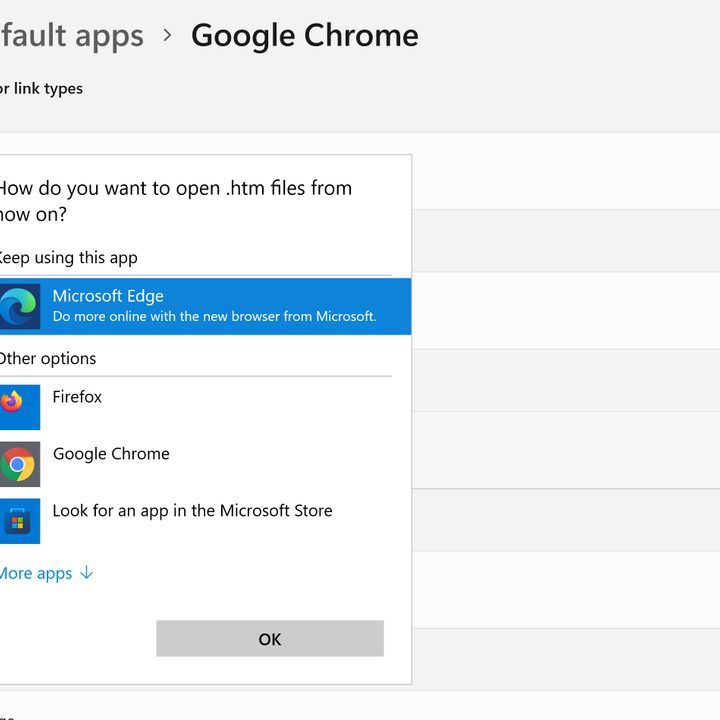
Otra razón por la que Windows 11 no ha sido del agrado de muchos es porque configurar el navegador web predeterminado no es tan fácil como en Windows 10 (donde solo bastaba hacer un clic). Durante mucho tiempo, Microsoft ha intentado que los usuarios utilicen Microsoft Edge para visitar los sitios web en línea. Y si bien este es un buen navegador, hay gente que simplemente prefiere otros.
Si estás acostumbrado a usar Google Chrome y quieres abrir las páginas web a través de ese navegador de forma predeterminada, ¿cómo puedes hacer ese ajuste? Pues, lamentablemente, no es una tarea fácil en Windows 11. Para establecer el navegador web predeterminado este sistema requiere que cambies la aplicación predeterminada para tipos de archivos y de enlaces específicos como HTTPS, HTTP, etc.
La barra de tareas es menos personalizable
Cuando Windows 11 se carga en el escritorio puedes encontrar su barra de tareas y el menú Inicio en el medio. Hasta ahora, la barra de tareas se ve muy bien. Sin embargo, parece ser una versión anterior de Windows 10 desde una perspectiva de usabilidad.
No puedes mover la barra de tareas a cualquier lado de la pantalla que quieras. Además, no puedes configurarla para que muestre íconos más pequeños y la hora no se puede mostrar en el monitor secundario. Puedes hacer todo eso en Windows 10, pero no puedes hacerlo con la barra de tareas en Windows 11.
La interfaz de usuario a veces requiere demasiados clics
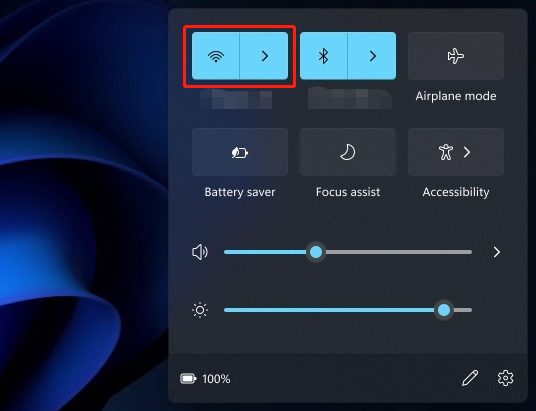
Hay elementos en Windows 11 a los que no es tan fácil llegar como en Windows 10. Puede que no sea un gran problema, pero es molesto para algunos.
Tomemos, por ejemplo, la forma en que te conectas a una red Wi-Fi en Windows 10: haces clic en el botón Wi-Fi en la bandeja del sistema y puedes ver la lista de redes inalámbricas disponibles. Luego, simplemente eliges la red a la que te quieras conectar.
En Windows 11, usas el mismo botón de red de la bandeja del sistema, pero para acceder a la lista de Wi-Fi debes presionar adicionalmente el botón de flecha pequeña junto al de Wi-Fi. Entonces, en lugar de un clic, debes hacer dos, y eso sucede con varias funciones del nuevo sistema operativo. Es otra razón por la cual Windows 11 es menos agradable de usar en comparación con Windows 10.
El menú Inicio está muy simplificado y carece de funciones
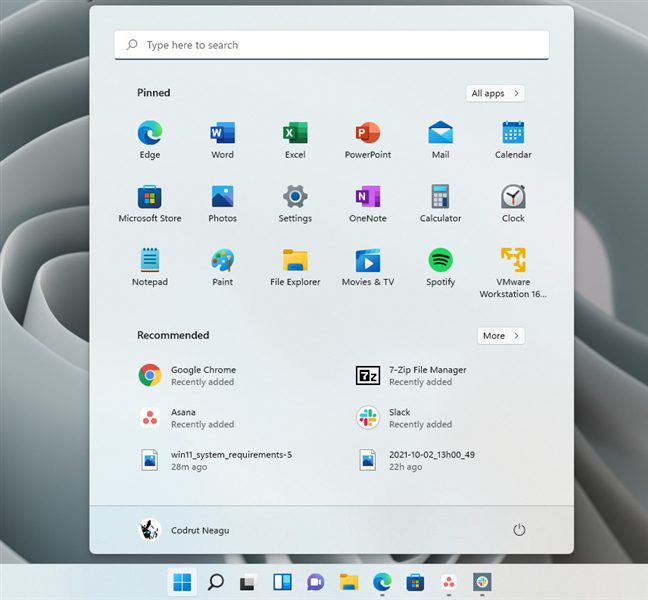
El menú Inicio de Windows 11 se siente como una degradación de las versiones anteriores del sistema operativo. Microsoft trató de hacerlo más simple y más centrado en lo que la gente realmente usa, pero se siente como un intento fallido.
El menú Inicio de Windows 11 se parece un poco más a la pantalla de inicio de un teléfono inteligente: los mosaicos desaparecieron y se reemplazaron con íconos simples. El cambio luce bien, pero si te gustaban los mosaicos con herramientas como el Clima, el Correo o el Calendario, los extrañarás ahora.
Además, en lugar de tener algo útil en su sección inferior, el menú Inicio de Windows 11 solo ofrece algunas aplicaciones y archivos que usaste recientemente. En teoría, esto podría ser algo bueno, pero en la práctica la función no es del todo útil. Si tienes las aplicaciones que usas regularmente en la sección Fijada (Pinned), el área de las apps Recomendadas (Recommended) del Menú de inicio no tiene mucho sentido.